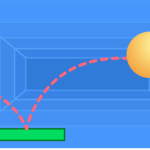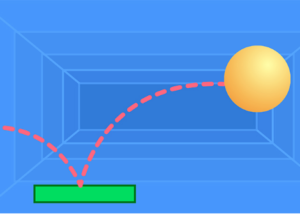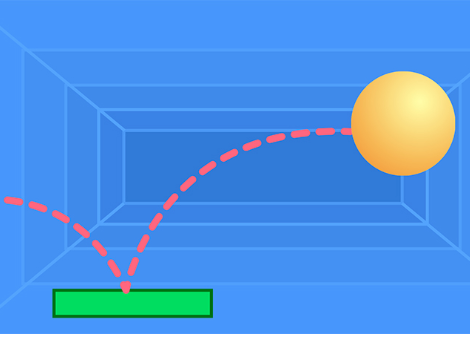
この記事では、ピンポンゲームを作る方法についてわかりやすく紹介していきます。
どんなゲーム?
今回作るピンポンゲームはこんなゲームです!
「実行(緑の旗)」をクリックしてから、マウスのカーソルを移動させてプレイしてみてください!
このピンポンゲームはゲームの土台となる機能のみつけているので、自分好みにカスタマイズしていくのも楽しいと思います!
背景を追加しよう
2ステップで背景を追加していきます。
ステップ1
プロジェクトを開いてください。
「背景を選ぶ」をクリックしてください。
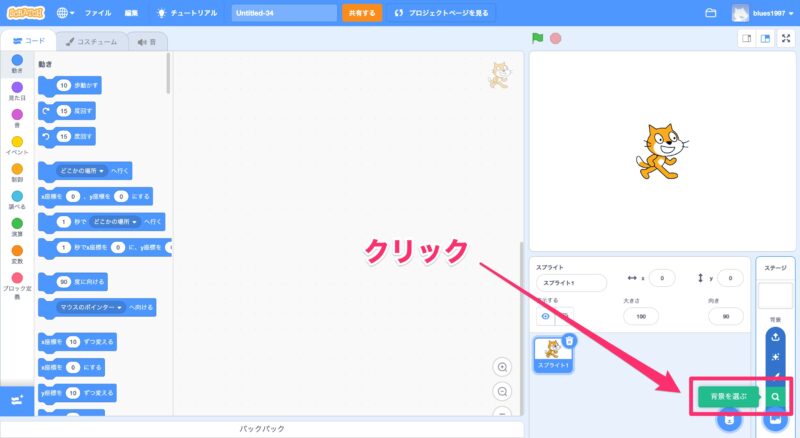
ステップ2
「宇宙」をクリックして、「Neon Tunnel」をドラッグ&ドロップしてください。
背景の追加が終わりました!
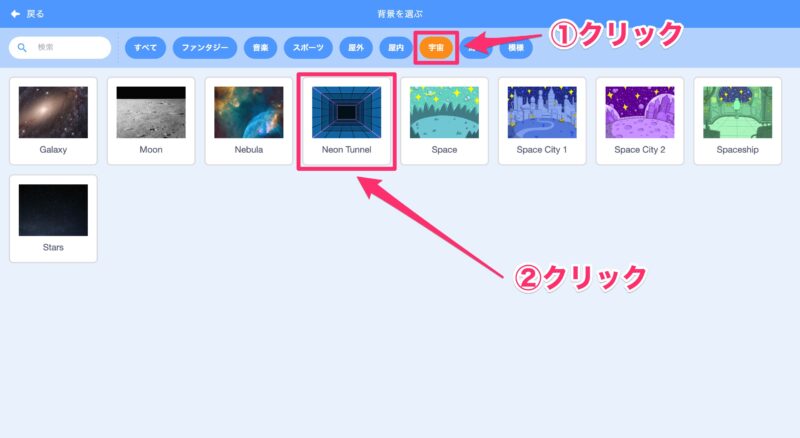
ピンポン玉を追加しよう
次に3ステップで、ピンポン玉を追加していきます。
ステップ1
今あるスプライトを削除して、「スプライトを選ぶ」をクリックしてください。
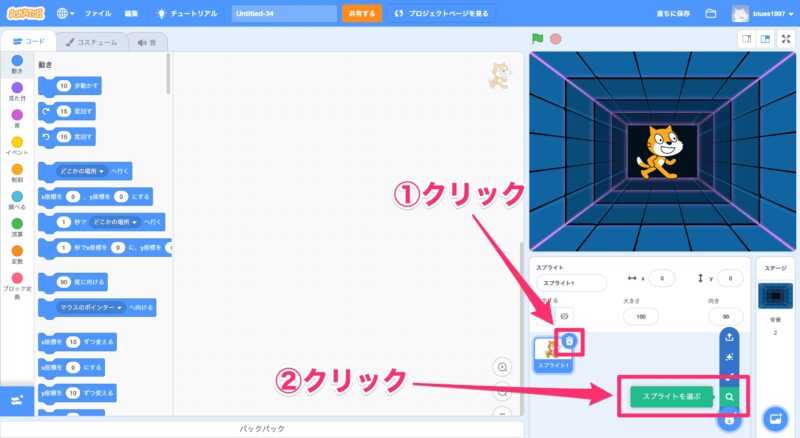
ステップ2
「Ball」をクリックしてください。
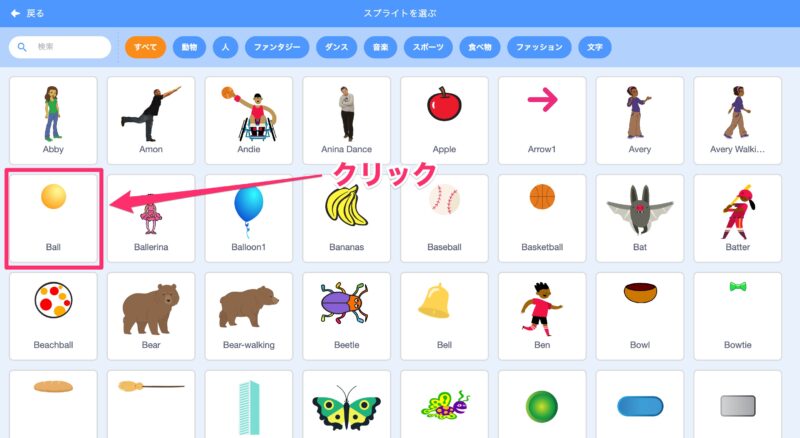
ステップ3
ピンポン玉が追加されたことを確認します。
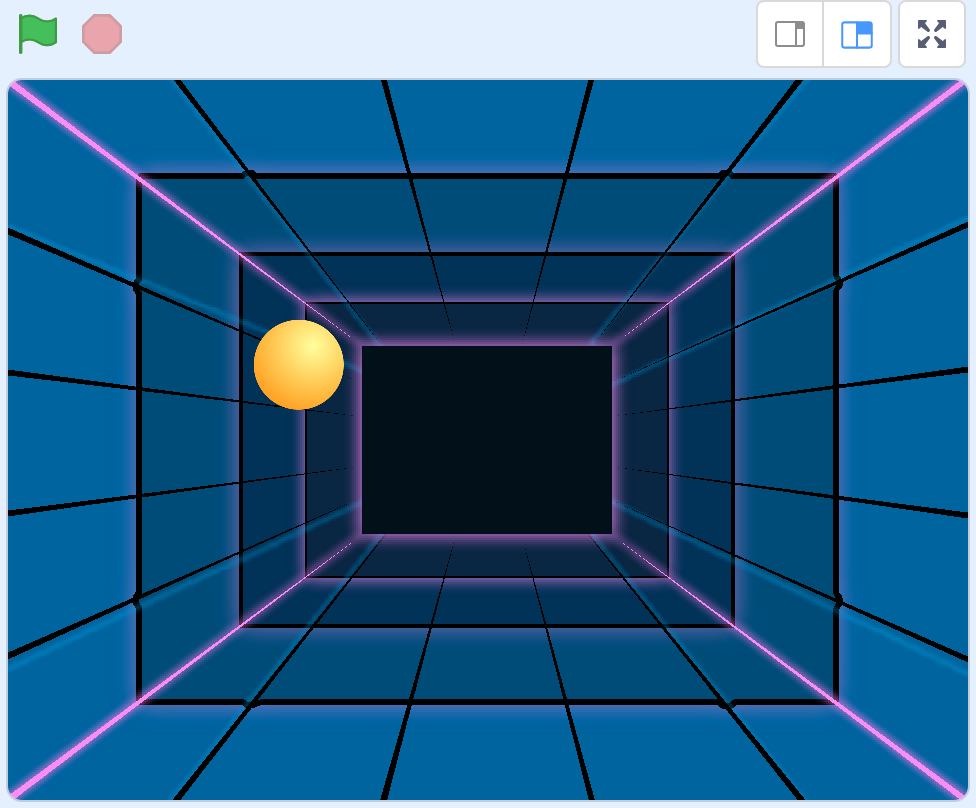
プログラミングをしよう
では早速プログラミングしていきましょう!
5ステップありますが、がんばりましょう!
ステップ1
「イベント」をクリックして、「実行が押されたとき」をドラッグ&ドロップしてください。
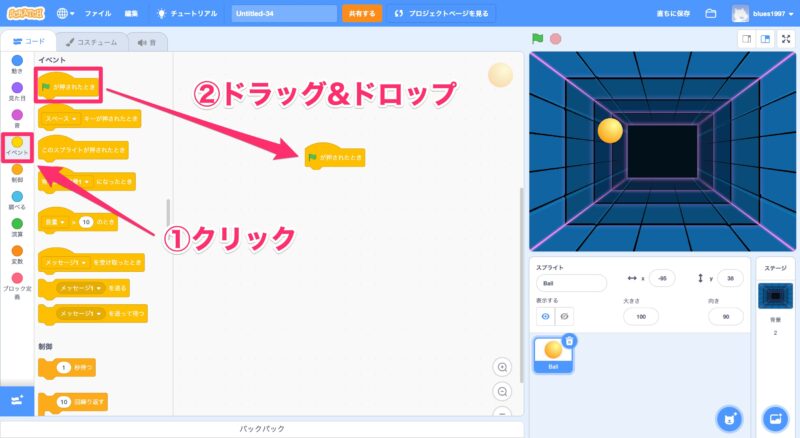
ステップ2
「動き」をクリックして、「90度に変える」をドラッグ&ドロップしてください。
「90度に変える」を「45度に変える」にしてください。
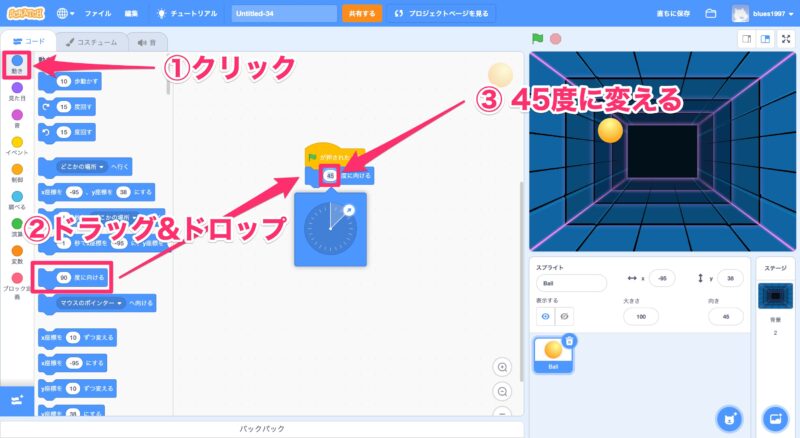
ステップ3
「制御」をクリックして、「ずっと」をドラッグ&ドロップしてください。
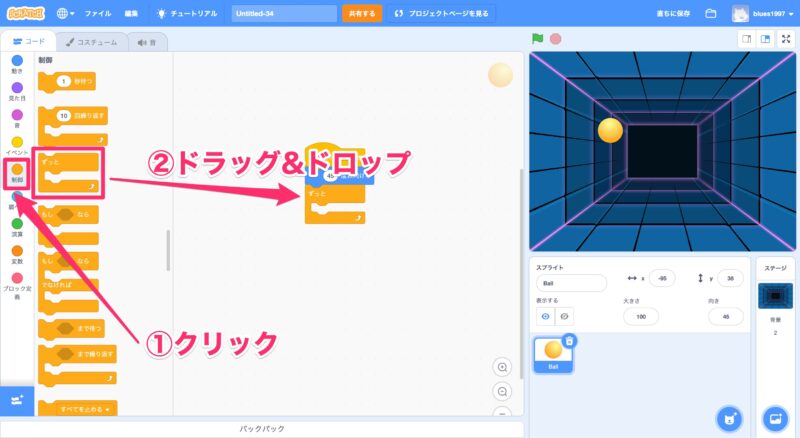
ステップ4
「動き」をクリックして、「10歩動かす」をドラッグ&ドロップしてください。
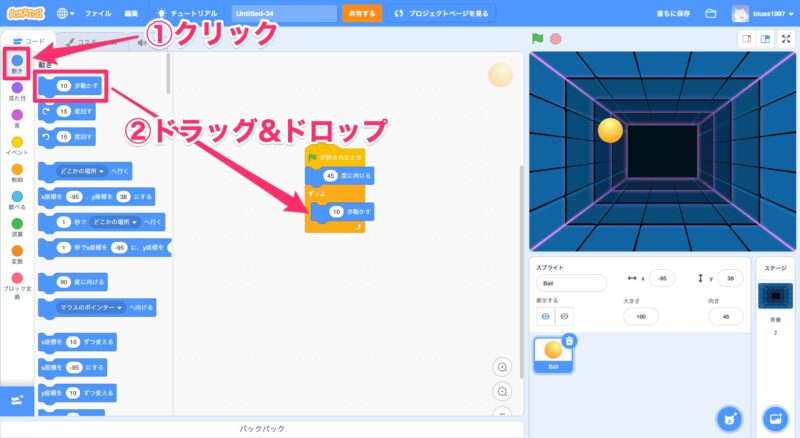
ステップ5
下にスクロールすると、「もし端に着いたら、跳ね返る」があるので、それをドラッグ&ドロップしてください。
これで前半のプログラムは作成完了です!
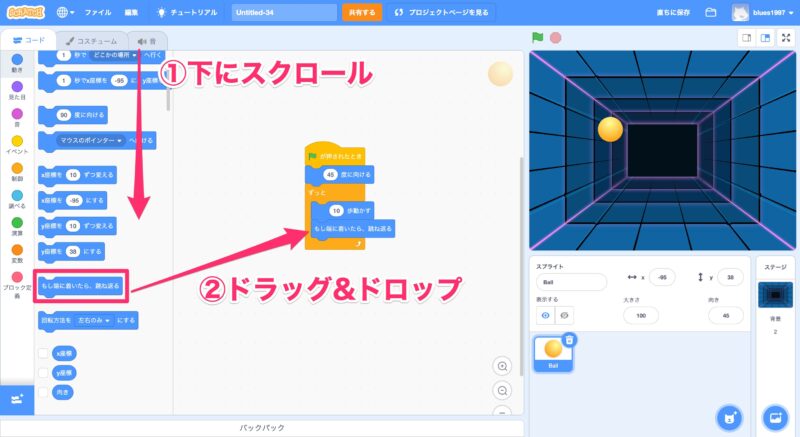
続きのプログラミングはこちらです!
fa-arrow-circle-right
つづきを読む
fa-arrow-circle-right
ゲーム好きにおすすめのScratch教材